安定拡散における否定的なプロンプトの使用方法

知っておくべきこと
- 否定的なプロンプトは、Stable Diffusion に画像作成から除外するように要求するものです。
- 否定的なプロンプトを使用して、オブジェクト、人物、動物、スタイルを削除したり、環境や画像のスタイルを変更したり、画像の説明に使用するキーワードを強調したりすることができます。
- ほとんどの Stable Diffusion アプリとジェネレーターには、元の説明プロンプトの横に専用の「ネガティブ プロンプト」ボックスがあり、AI ツールに削除または無視させたいキーワードを入力できます。
Stable Diffusion は、テキストの説明を画像に無料で変換できるオープンソース プラットフォームで、コンピューター上でローカルに実行することもできます。これまでに画像ジェネレーターを使用して何かを作成したことがある場合は、表示される結果が、作成時に入力したプロンプトと同じくらい優れた結果であることがわかるでしょう。
概念化した方法により近いイメージを生成するために、安定拡散ではネガティブ プロンプトを追加して、ツールが作成プロセス中に無視する必要があるものを指定できるようにします。この投稿では、これらの否定的なプロンプトとは何か、それらを何に利用できるか、安定拡散画像ジェネレーターにそれらを入力する方法について説明します。
安定拡散における否定的なプロンプトとは何ですか?
安定拡散の否定的なプロンプトは、 AI ツールが特定の結果を表示しないように強制するために指定するキーワードです。その名前が適切に示すように、これは説明として入力した元のプロンプトとは逆のものです。否定的なプロンプトを使用して、目的のイメージを生成するときに、安定した拡散に特定の要素、スタイル、または環境を削除するように依頼できます。
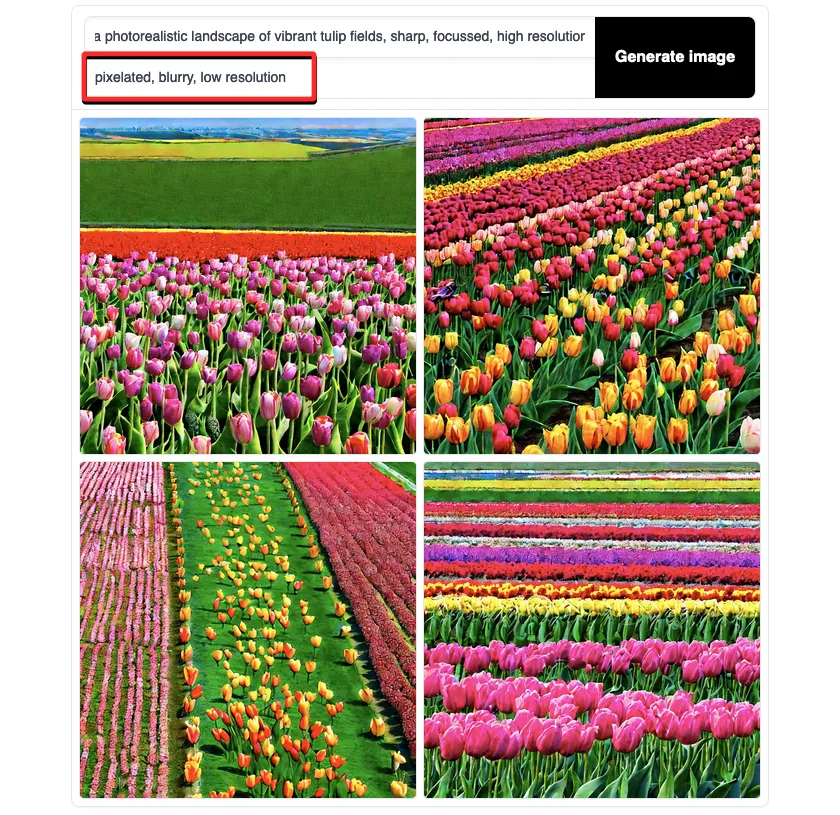
安定拡散は、否定的なプロンプトがアンカーとして機能する船として考えてください。否定的なプロンプトを使用すると、安定した拡散を異常や特定の効果のある望ましくない画像や作品から遠ざけることができます。不要なオブジェクト、周囲、色、スタイル、またはビューを削除したり、前世代に存在した変形を修正したりすることで、出力イメージをより詳細またはより詳細に正確に制御できます。
否定的なプロンプトは何に使用できますか?
ネガティブなプロンプトは、想像した通りにイメージ作品を微調整するのに役立ちます。しかし、それを最大限に活用するには、さまざまな状況でどのような否定的なプロンプトを使用すればよいかを知る必要があります。
- 画像から要素を削除する: ネガティブ プロンプトの主な目的は、画像作成から特定の要素を削除することです。たとえば、誰もいない通りの画像を作成したい場合、否定プロンプトとして「人」、「動物」、「乗り物」を入力すると、ジェネレーターはそれらが結果に含まれないことを認識します。
- 画像の環境を変更する: 否定的なプロンプトのもう 1 つの使用法は、被写体の周囲の環境を変更することです。このように、主題は元のプロンプトで説明したものと同じ方法で描写されますが、その背後にある背景は否定的なプロンプトで変更できます。この例としては、「暗い」および「霧がかった」ネガティブなプロンプトを使用して、晴れた空を持つカラフルな明るい風景写真を取得することが挙げられます。
- 元のキーワードを強調する: メイン プロンプトを作成するときは説明的ですが、その反意語を否定プロンプトとして追加することで、画像ジェネレーターが入力からの特定のキーワードに焦点を当てるように強制できます。たとえば、写真を鮮明で高品質にしたい場合は、「ぼやけた」や「低解像度」などのキーワードを否定的なプロンプトとして入力すると、より良い画像が生成されます。
- 特定の画像スタイルを除外する: Stable Diffusion 内で作成したい画像のスタイルを記述することができますが、他のスタイルを否定的なプロンプトとして追加すると、望ましくないスタイルの画像が表示されなくなります。たとえば、「ポップアート」、「絵画」、「描画」、「漫画」などのキーワードを追加して、AI ジェネレーターを使用してフォトリアルな画像を作成できます。
安定拡散で否定的なプロンプトを入力する方法
他の入力プロンプトと同様に、イメージを作成する前に否定的なプロンプトを提供する必要があります。Stable Diffusion へのアクセス方法に関係なく、オンラインまたは Mac および Windows 上のローカル インスタンス経由で利用できるほとんどのジェネレーターには、ジェネレーターが画像作品に追加することを避けたい要素やスタイルを指定できる専用の「ネガティブ プロンプト」ボックスが用意されています。
この例では、HuggingFace の Stable Diffusion 2.1 のオンライン バージョンを使用して、画像の作成時に否定的なプロンプトを入力する方法を示します。ジェネレーターのページが開いたら、最初にメイン プロンプトを入力できます。これは、AI ジェネレーターに実装するすべての詳細を含む画像の元の説明を追加するボックスです。
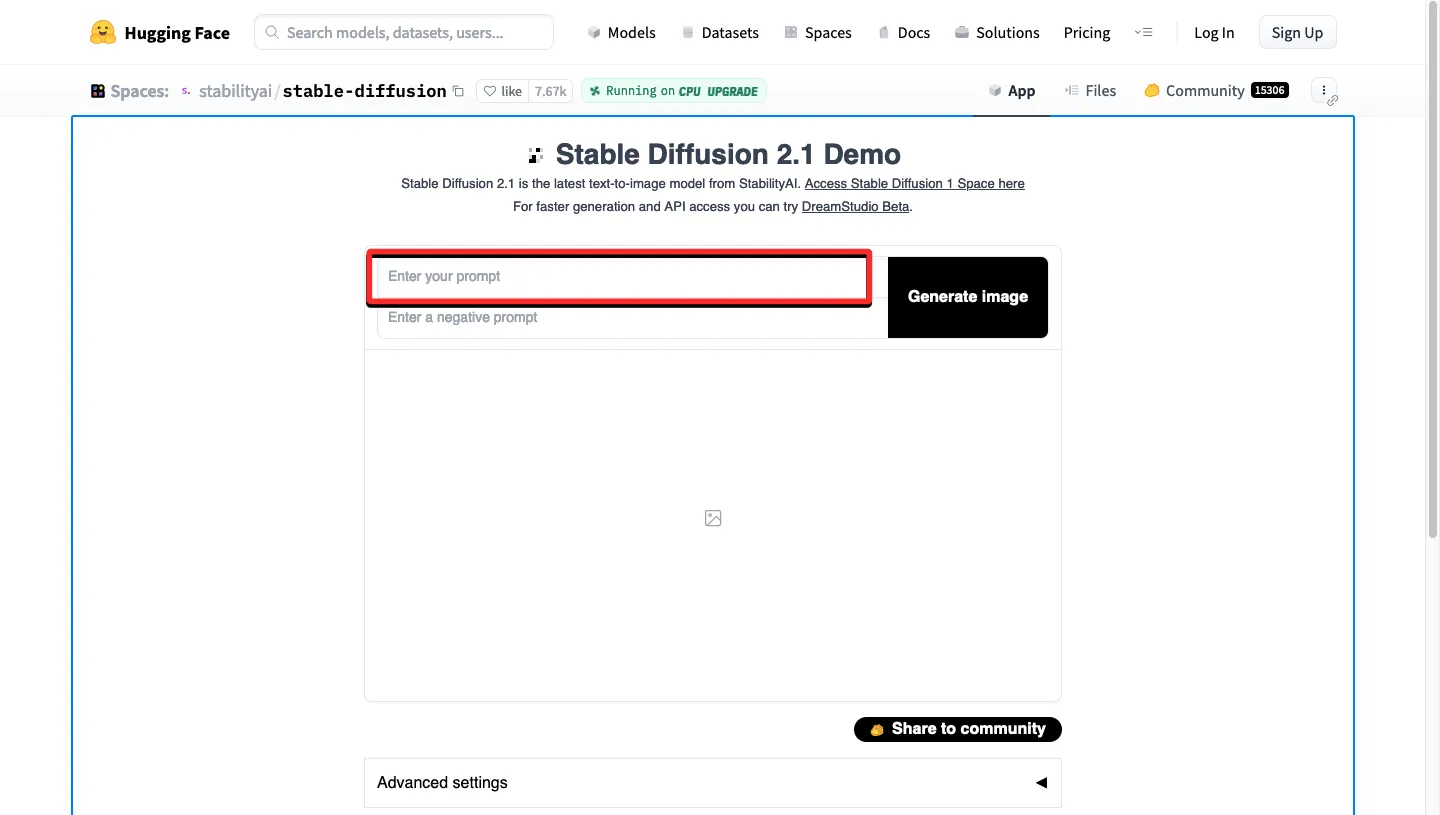
元のプロンプトを追加するテキスト ボックスの横に、否定プロンプトのキーワードを入力できる別のテキスト ボックスが表示されます。ここに、画像の作成時に安定拡散で無視するすべての要素を入力します。

これらの詳細を追加したら、「画像の生成」をクリックします。
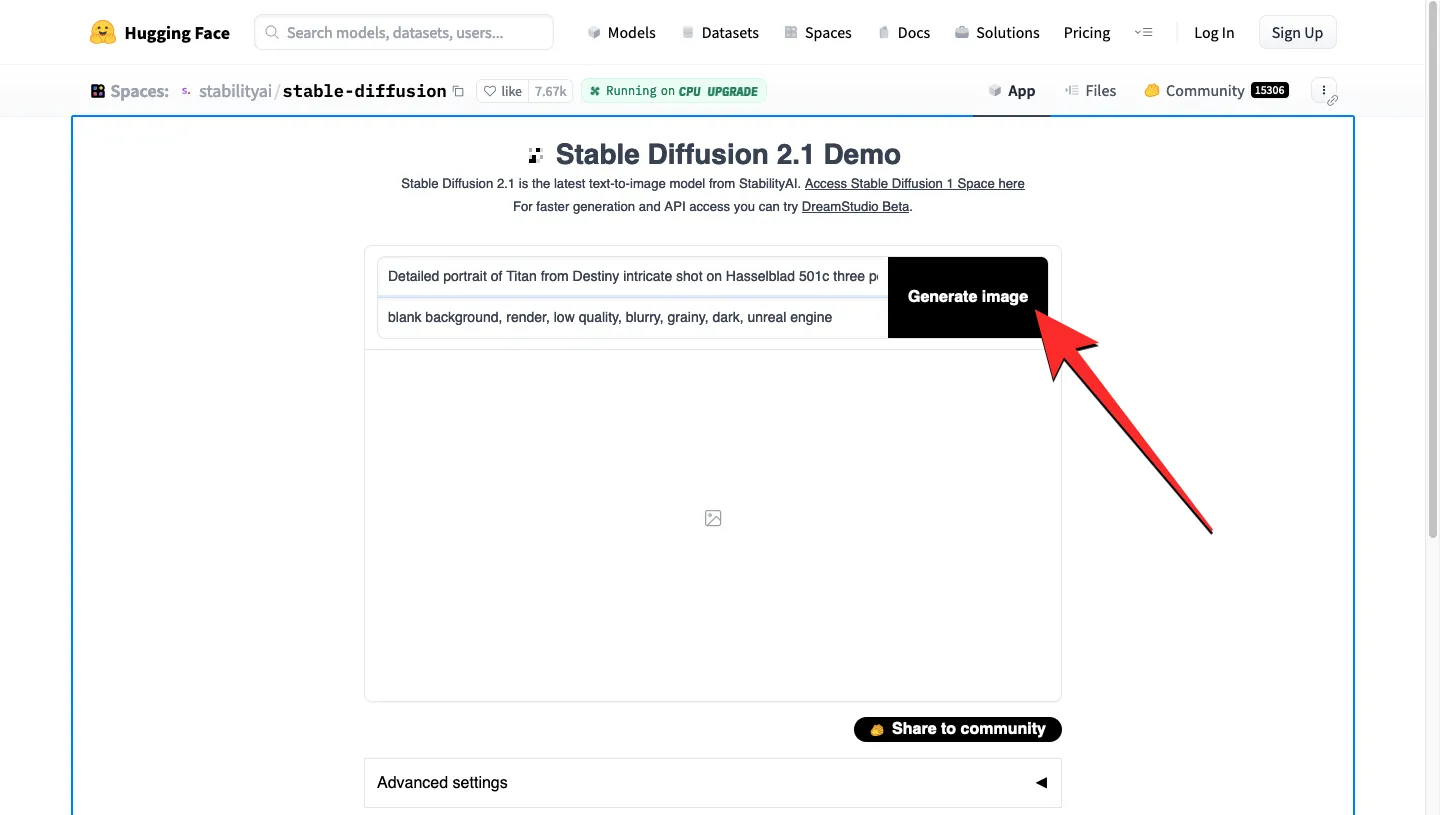
安定した拡散では、説明した画像が生成されるまでにしばらく時間がかかります (数秒から 1 分まで)。
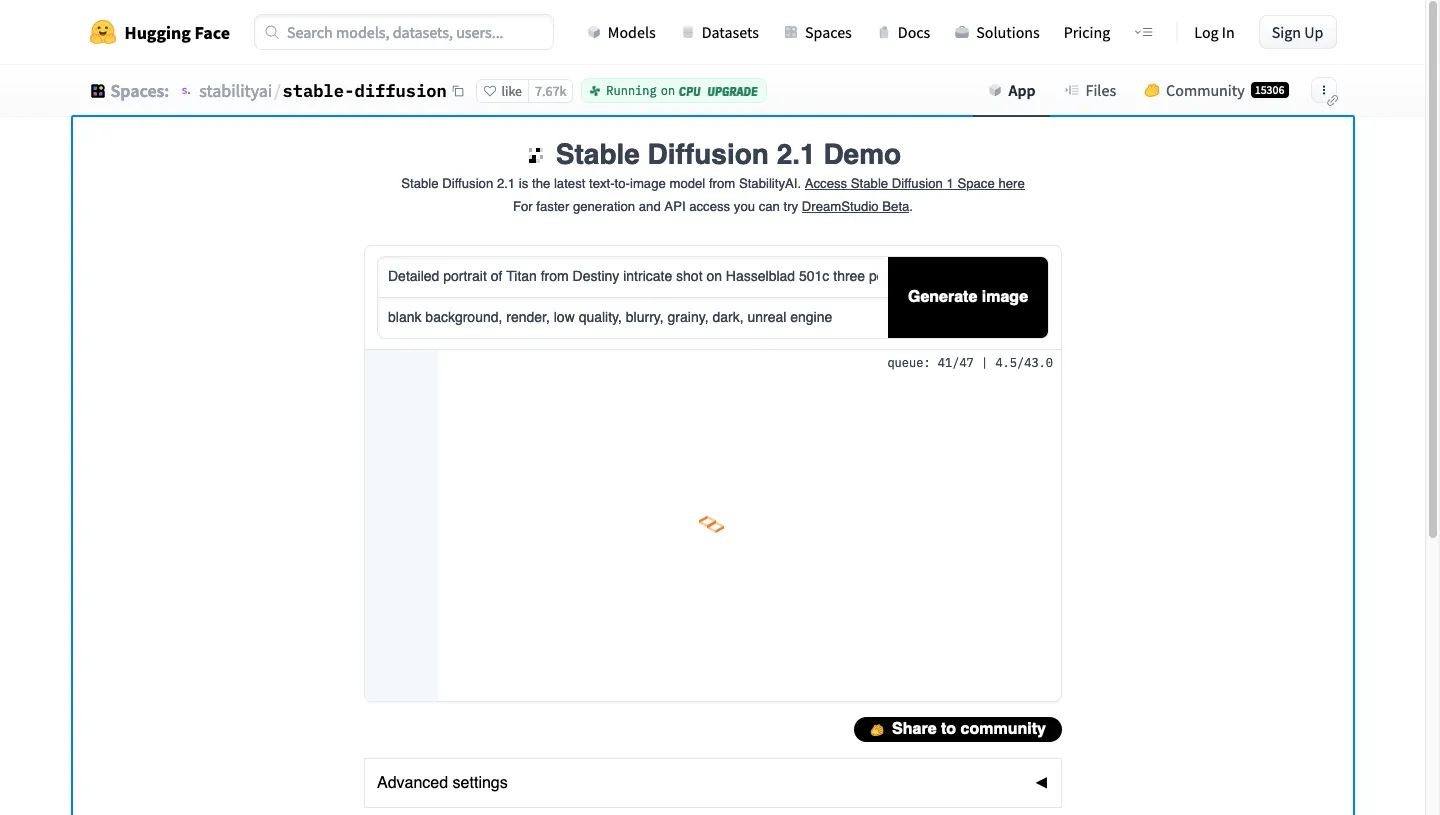
プロセスが完了すると、生成された結果が画面に表示されます。
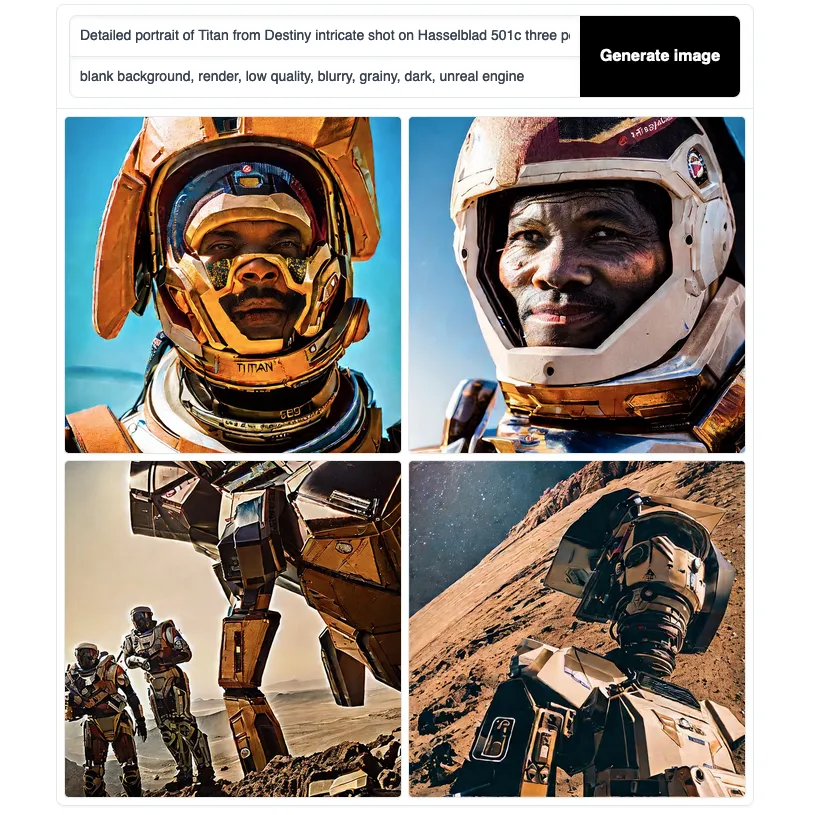
結果に満足できない場合は、[Negative] プロンプト ボックス内にさらにキーワードを指定して、ジェネレータが次回の試行でそれらのキーワードを確実に除外するようにすることができます。また、プロンプト ウェイトを使用して、ジェネレーターが画像から削除する要素の量を強調することもできます。
すべての Stable Diffusion インスタンスに否定的なプロンプトを追加できますか?
安定拡散に基づくほとんどのジェネレーターは否定的なプロンプトをサポートしていますが、すべてではありません。どのインスタンスで否定的なプロンプトを追加できるかを参照することに時間を費やさないように、入力プロンプトを入力するときに否定的なプロンプト ボックスを提供するサービスのリストを用意しました。
否定的なプロンプトを備えたオンライン安定拡散ジェネレーター
初心者は上記の HuggingFace ツールのようなオンライン画像ジェネレーターを選択する傾向があるため、ユーザーに否定的なプロンプトを追加する機能を提供する他の安定拡散ベースのツールのリストをまとめました。
Windows 用の否定的なプロンプトを備えた安定した拡散ジェネレーター
Mac とは異なり、Windows で Stable Diffusion を実行する方法は限られていますが、幸いなことに、利用可能なすべてのオプションで否定的なプロンプトがサポートされています。次のジェネレーターを Windows PC にダウンロードしてインストールすると、否定的なプロンプトを含むイメージを作成できます。
- NMKD 安定拡散 GUI
- 自動1111 (上級ユーザー向け)
- DiffusionBee (待機リストに参加)
Mac 用の否定的なプロンプトを備えた安定した拡散ジェネレーター
Mac で安定拡散ジェネレーターをセットアップするのは Windows よりも比較的簡単ですが、Apple Silicon (M1 または M2) で実行されている macOS デバイスと少なくとも 16 GB の RAM が必要です。以下は、イメージ作成中に否定的なプロンプトを追加する機能を提供する、Mac で使用できるアプリのリストです。
- ディフューザー
- ディフュージョンビー
- ものを描く
- 自動1111 (上級ユーザー向け)
画質を向上させるための一般的な否定的なプロンプトのリスト
画像の否定的なプロンプトを作成するには、元のプロンプトを入力するときと同じレベルの説明スキルと語彙が必要になる場合があります。ただし、Stable Diffusion で作成する画像の全体的な品質を向上させるために一般的に使用できる、否定的なプロンプトが多数あります。
- 醜い
- タイリング
- 傷ついた
- 変形した
- 低品質
- ピクセル化された
- ぼやけた
- 穀類
- 粒子の粗い
- 文章
- 透かし
- サイン
- 枠外
- 不均衡な
- 悪いプロポーション
- 全体的な比率
- 悪い解剖学
- フレームからはみ出たボディ
- 複製
- トリミングされた
- 切り落とす
- 下書き
- 余分な手
- 追加の腕
- 余分な脚
- 余分な指
- 余分な手足
- 長い首
- 突然変異
- 切断された
- 変異した手
- 下手に描かれた顔
- 足の描き方が下手
- 下手に描かれた手
- 手が欠けている
- 腕が欠けている
- 足が欠けている
- 指が欠けている
- 不自然なポーズ
- 枠外
- 低解像度
- 病的な
- 空白の背景
- 退屈な背景
- 与える
- アンリアルエンジン
Stable Diffusion 内でネガティブ プロンプトを使用する場合に知っておく必要があるのはこれだけです。
関連している
- Midjourney は安定拡散を使用しますか?
- テキストを AI アートに変える 5 つの方法
- 制限のない AI アート ジェネレーター: 13 のベスト ツール
- 無料の AI ロゴ ジェネレーター ベスト 6 [2023 年 4 月]
- AI を使用して写真を絵に変える 3 つの方法



コメントを残す